Apples senaste version av macOS - macOS Mojave kommer med en massa förbättringar och nya macOS-funktioner inklusive mina personliga favoriter - macOS Dark Mode (äntligen!) Och den dynamiska macOS-bakgrundsbilden. Men medan de flesta av ändringarna är ganska bra, finns det en förändring som har felat användare. Listvyn i Finder visar nu en förhandsgranskningsruta av absolut ingen anledning alls, och det kan vara väldigt irriterande. Så om du vill dölja förhandsgranskningsfönstret i macOS Mojave, så här kan du göra det.
Hide Finder Preview Pane i macOS Mojave
Det mest uppenbara som kommer att tänka på för att dölja förhandsgranskningsfönstret i macOS Mojave Finder är att helt enkelt dra den till höger kant av fönstret, och även om det är en tillfällig korrigering, visas alltid fönstret när Finder startas om och till och med öppna ett nytt Finder-fönster. Men att fixa detta är faktiskt ganska enkelt. Jag skulle ha velat kalla det ett macOS Mojave-trick men det är verkligen för lätt att vara en. Hur som helst, här går du.
När Finder är öppen i listvyn klickar du på “Se”I menyraden. Klicka här helt enkelt på “Dölj förhandsgranskningsfönstret.”Du kan också använda kortkommandot”kommando + skift + P”Att göra samma sak.

Förhandsgranskningsfönstret kommer nu att döljas och förbli dolt när du startar om Finder eller till och med startar om din Mac.
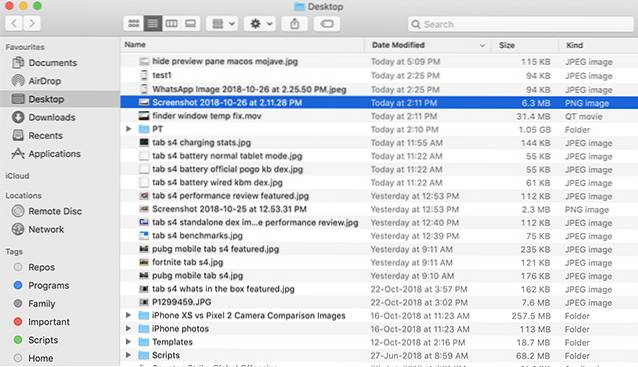
Så nu när du vet hur du permanent kan dölja förhandsgranskningsfönstret i Finder i macOS Mojave kan du välja om du vill hålla förhandsgranskningsfönstret synligt eller inte. Om du senare vill få tillbaka förhandsgranskningsfönstret senare kan du helt enkelt aktivera den från "Se" menyn, eller tryck bara på “kommando + skift + P”För att få tillbaka det.
 Gadgetshowto
Gadgetshowto


![Seth Godin mot Guy Kawasaki [Infographic]](https://gadgetshowto.com/storage/img/images/seth-godin-vs-guy-kawasaki-[infographic].gif)
